MEAPアプリケーションのライセンスを管理する
MEAPアプリケーションをインストールするとき以外でも、ライセンスファイルの操作が必要になることがあります。たとえば、ライセンスされているカウンター値や有効期限が超過したとき、ライセンスファイルを追加することによって、引き続きMEAPアプリケーションを使用できるようになります。また、MEAPアプリケーションを削除するときは、あらかじめライセンスファイルを削除しておく必要があります。
1
リモートUIにログインする リモートUIを起動する
2
ポータルページで[Service Management Service]をクリックする
3
[MEAPアプリケーション管理]  ライセンスファイルを操作するアプリケーションをクリックする
ライセンスファイルを操作するアプリケーションをクリックする
 ライセンスファイルを操作するアプリケーションをクリックする
ライセンスファイルを操作するアプリケーションをクリックする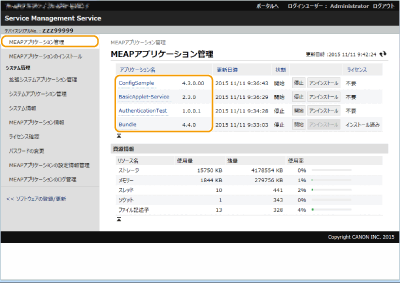
4
[ライセンス管理]をクリックし、目的の操作を行う
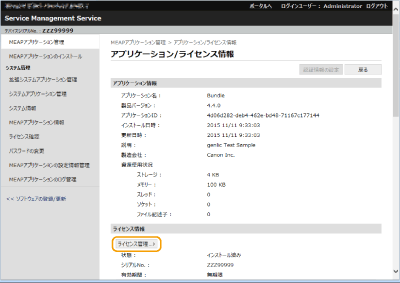
 ライセンスファイルを追加する
ライセンスファイルを追加する
1 | [参照...]  インストールするライセンスファイルを選び、[OK]をクリックする インストールするライセンスファイルを選び、[OK]をクリックする |
2 | [インストール]  [はい]をクリックする [はい]をクリックするインストールが始まります。  MEAPアプリケーションによっては、ライセンスファイルを追加したあと、MEAPアプリケーションの再起動(停止および開始)が必要な場合があります。MEAPアプリケーションを管理する |
 ライセンスファイルをパソコンに保存する
ライセンスファイルをパソコンに保存する
ライセンスファイルを削除する前に、バックアップファイルをパソコンに保存することができます。パソコンに保存するには、あらかじめライセンスファイルを無効にしておく必要があります。
1 | [無効化]  [はい]をクリックする [はい]をクリックする |
2 | [ダウンロード]  ライセンスファイルの保存場所を指定する ライセンスファイルの保存場所を指定する 無効にしたライセンスファイル、およびパソコンに保存したライセンスファイルは、同じ本体にもう一度インストールすることができます。 |
 ライセンスファイルを削除する
ライセンスファイルを削除する
ライセンスファイルを削除する前に、あらかじめライセンスファイルを無効にしておく必要があります。
1 | [無効化]  [はい]をクリックする [はい]をクリックする |
2 | [削除]  [はい]をクリックする [はい]をクリックする 無効化したライセンスファイルを削除すると、再び本体からダウンロードすることはできなくなります。 |
 |
ライセンス有効期間がまもなく切れるアプリケーションがあるときは、操作パネルのメインメニューにあるMEAPの<ライセンス確認>でもライセンス有効期間を確認できます。 |